Оглавление
Настройки аккаунта
Для перехода в настройки аккаунта в верхнем правом углу нажмите на кнопку с вашим аватаром:
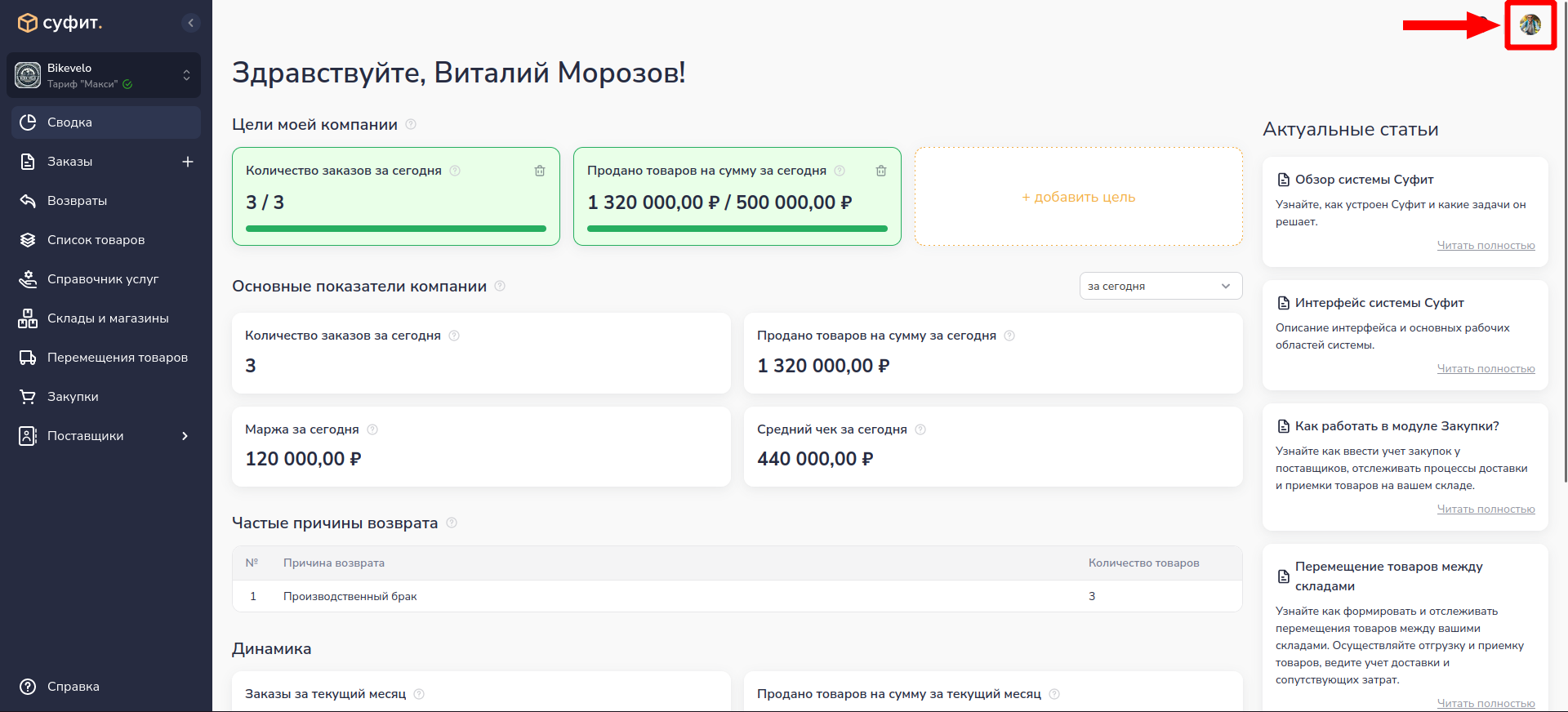
При клике на кнопку отображается выпадающий список в котором:
- блока с аватаром, вашим именем и email;
- кнопки перехода в настройка аккаунта;
- кнопка для выхода из системы.
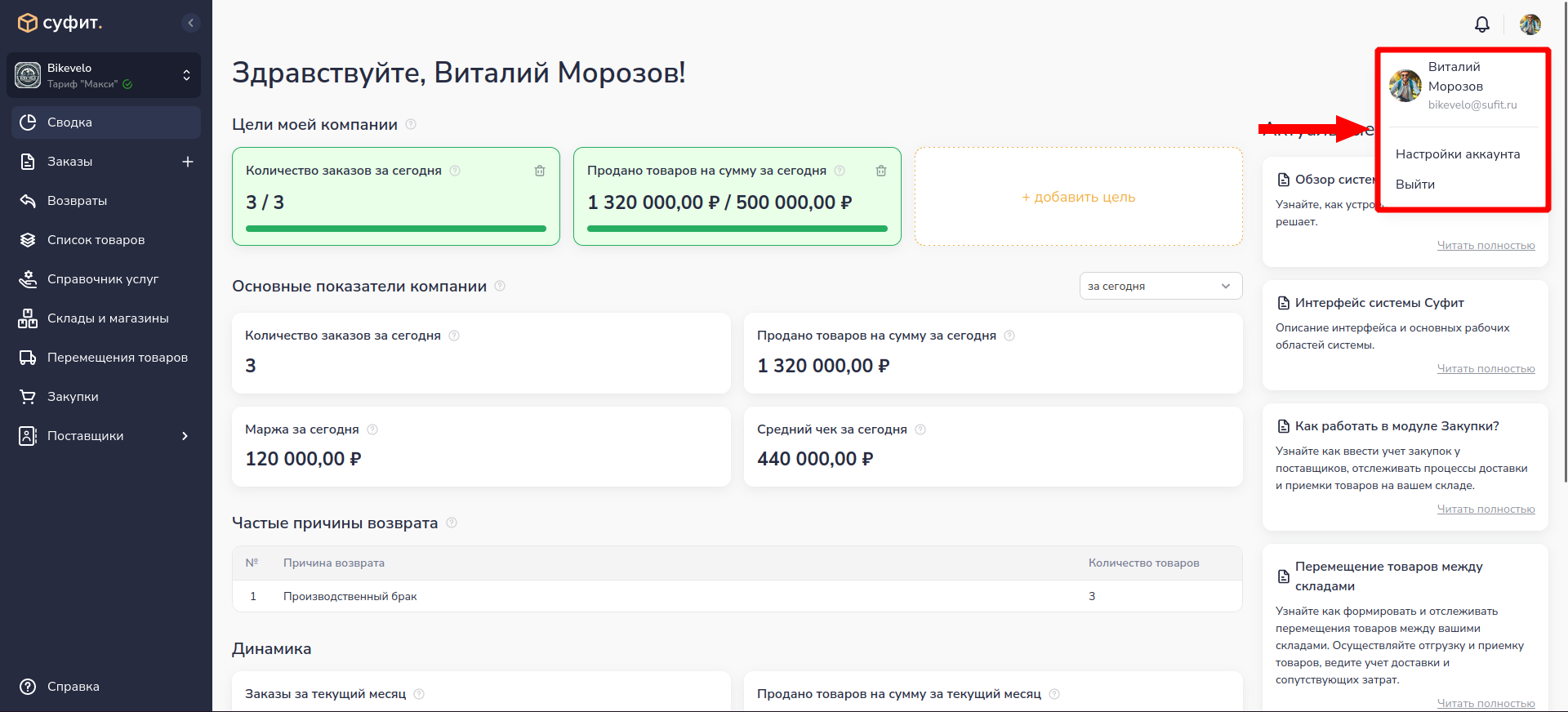
Нажмите на кнопку “Настройки аккаунта“, и вам откроется страница с настройками аккаунта.
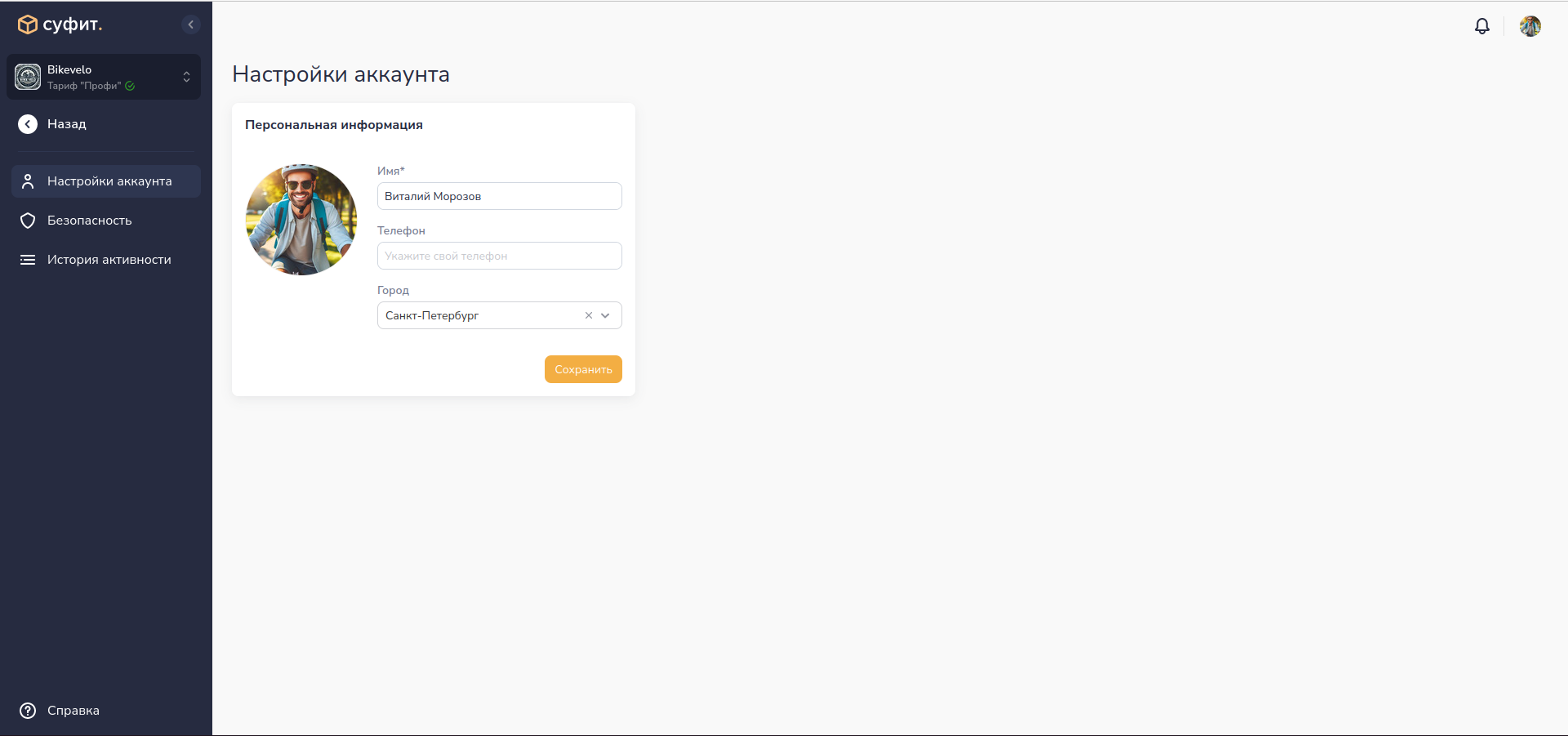
Персональная информация
В настройках аккаунта в разделе “Персональная информация“ у вас есть возможность установить аватар. Вы в любой момент можете поменять его или удалить. Также здесь вы можете изменить имя, которое вы установили при регистрации, указать свой город и телефон.
Безопасность
При клике на кнопку "Безопасность" в левом меню вам откроется страница, на которой вы можете управлять настройками безопасности вашего аккаунта.
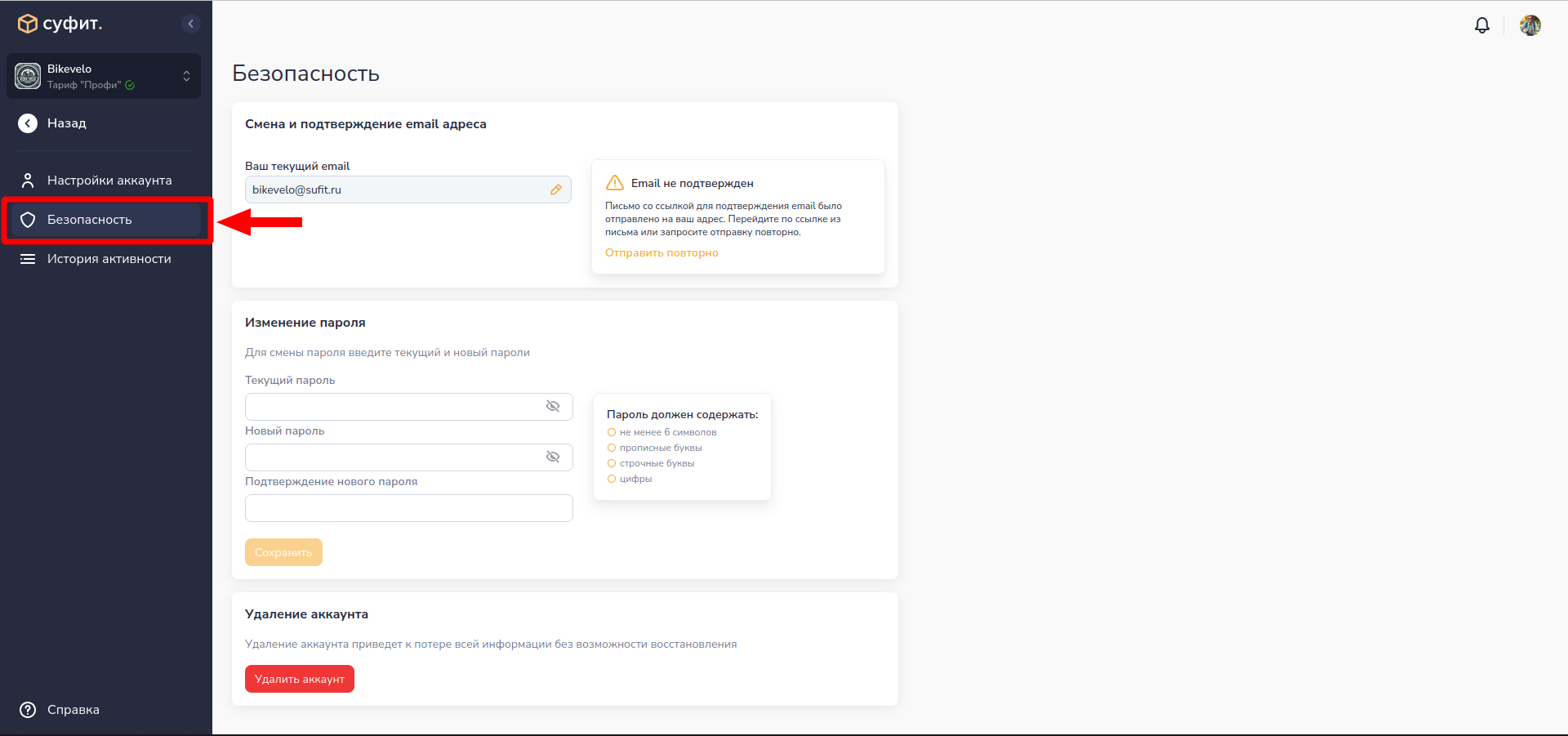
Здесь вам доступны такие функции, как:
- смена и подтверждение email адреса;
- возможность изменения пароля;
- удаление вашего аккаунта.
Смена и подтверждение email адреса
Если вы зарегистрировались и ещё не подтвердили свою почту, то с помощью раздела “Смена и подтверждение email адреса“ вы сможете подтвердить свою почту или заменить на новую при необходимости.
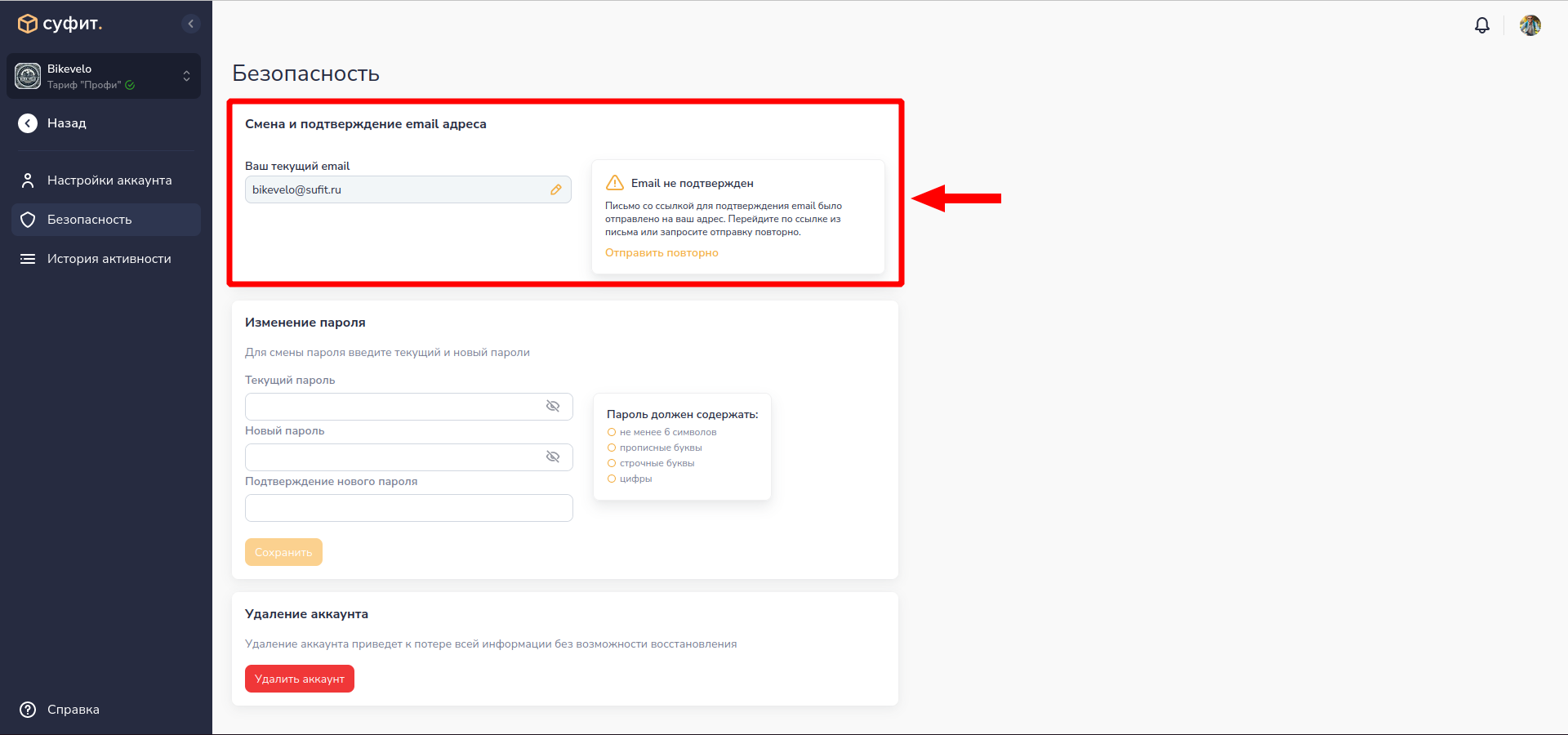
Изменение пароля
Если ваш пароль попал в руки третьим лицам, то с помощью раздела “Изменение пароля“ вы можете изменить его. Для этого вам необходимо указать ваш текущий пароль, ввести новый пароль и подтвердить его.
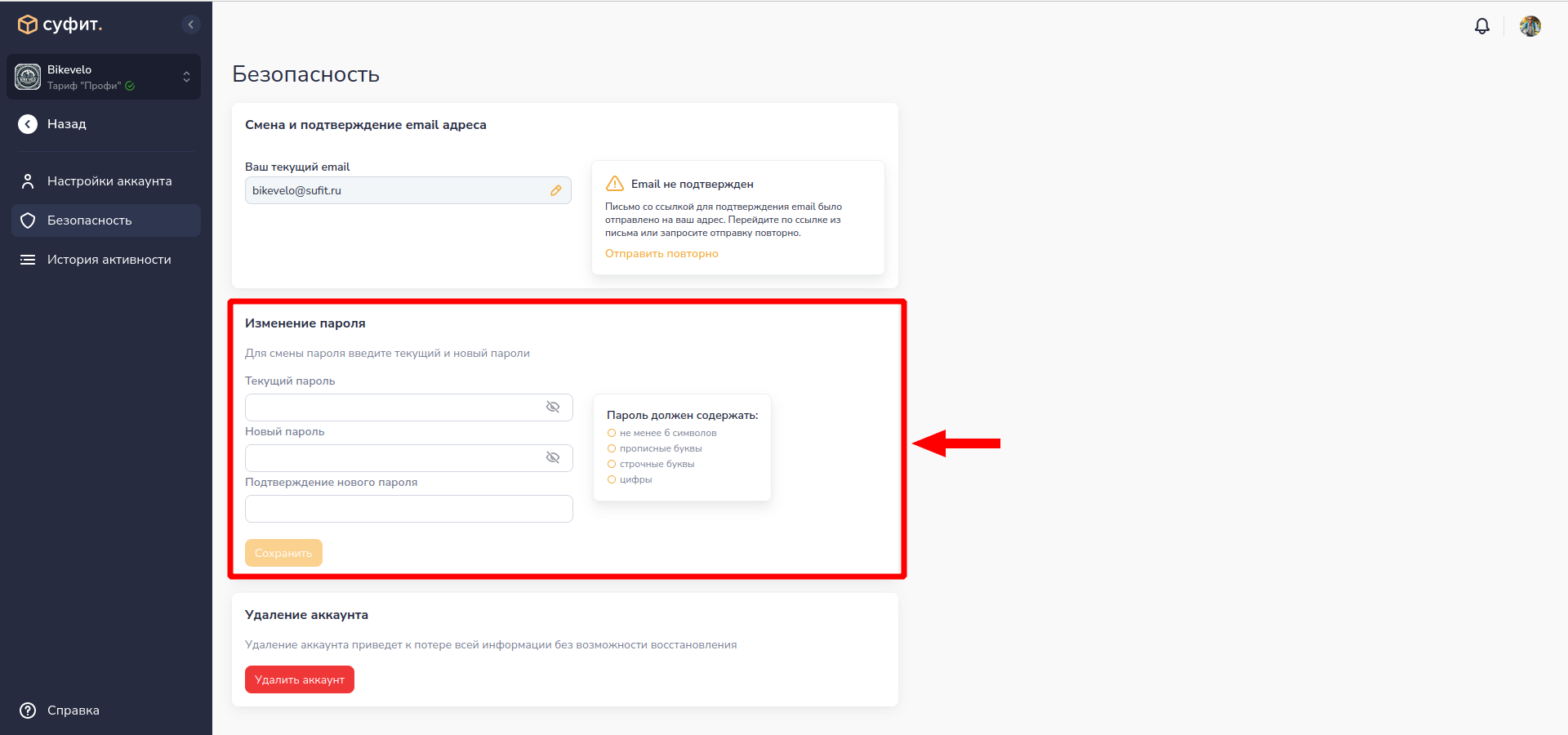
При вводе нового пароля необходимо соблюдать следующие условия:
- пароль должен состоять не менее чем из шести символов
- пароль должен содержать прописные буквы
- пароль должен содержать строчные буквы
- пароль должен содержать цифры
История активности
При клике на кнопку "История активности" в левом меню у вас отобразится страница с активными и завершёнными сессиями вашего аккаунта. Здесь вы можете отслеживать записи о входе в ваш аккаунт и оперативно реагировать, если есть подозрение, что аккаунт попал в чужие руки.
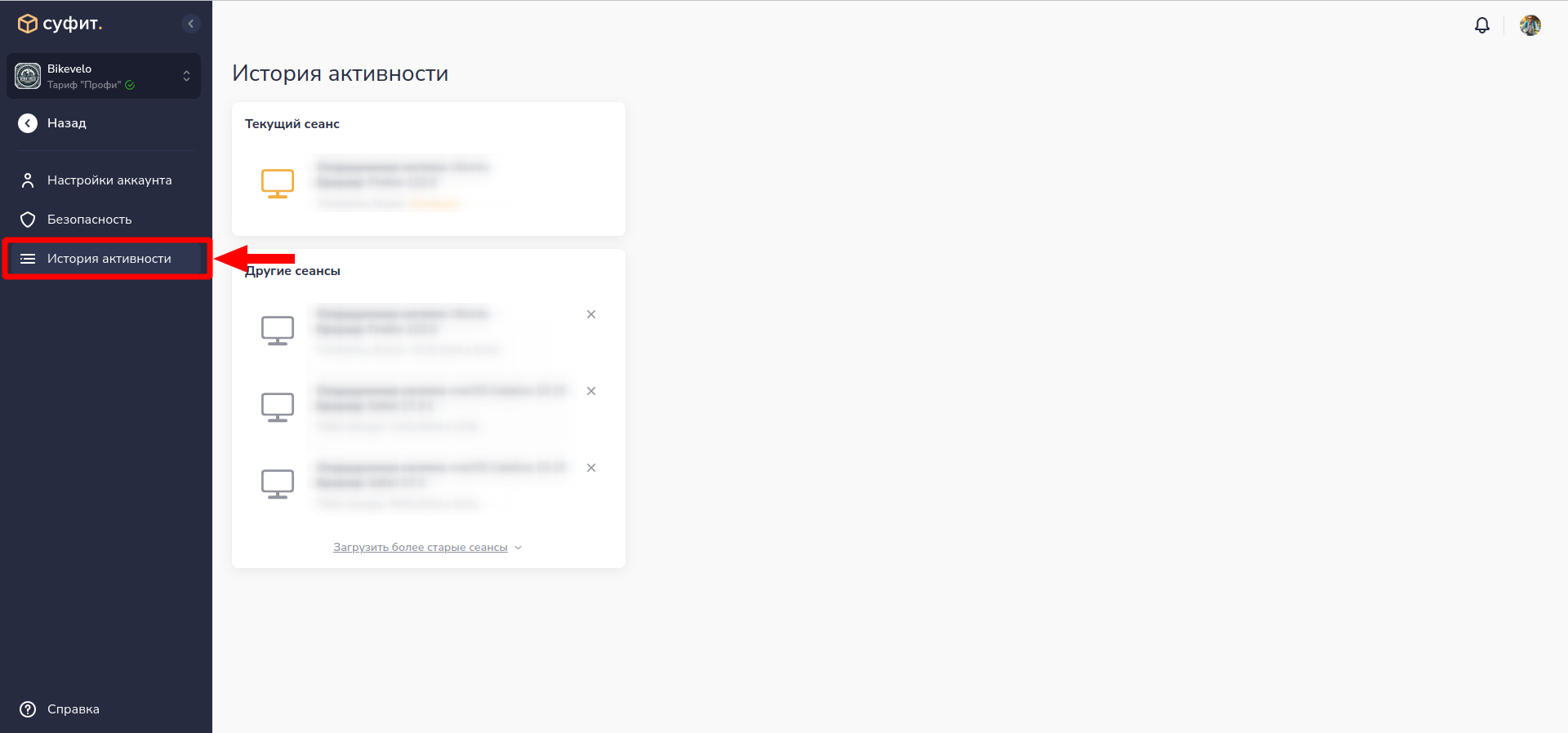
В истории активности обязательно будет один текущий сеанс - это вы.
В блоке "Другие сеансы" будут отображаться остальные сеансы вашего аккаунта с указанием устройства, а также стран. Например, если вы зашли в систему через браузер мобильного телефона, а сейчас находитесь в системе через персональный компьютер, вы увидите в качестве активного сеанса иконку компьютера, а в блоке другие сеансы - один сеанс с иконкой телефона.
Если у вас есть подозрения, что вашим аккаунтом в системе “Суфит“ пользуются третьи лица, то советуем вам закрыть конкретную сессию, нажав на крестик напротив сессии, или закрыть все сессии, кроме текущей. Помимо этого мы рекомендуем вам сменить пароль на странице "Безопасность".
У вас остались вопросы?
Изучите другие наши статьи в разделе помощь или напишите нам на почту support@sufit.ru, и мы с удовольствием вам ответим!




